Während Hüllen für eine gleichmäßige Hautverformung sorgen, bieten Sehnen eine zusätzliche Dehnung in der gleichen Weise wie Sehnen beim Menschen. Sie können beispielsweise ein Ziehen im Handgelenk erzeugen (mehrere Gelenke entfernt), wenn sich die Finger bewegen. Nachdem Sie die Unterobjekte der Ebene "Hülle" für eine gute Netzverformung angepasst haben, können Sie mit den Sehnen das Ausmaß der Hautdehnung über mehrere Verbindungen steuern.
Beispiel für den Arbeitsablauf
Um eine Sehne zwischen der Wirbelsäule und dem Oberarm zu erstellen, wechseln Sie zur Unterobjektebene "Sehnen" Wählen Sie eine Wirbelsäulenverbindung aus. Klicken Sie im Bereich "Einsetzeinstellungen" auf "Einsetzen", und klicken Sie dann zum Positionieren der Sehnen auf die ausgewählte Verbindung. Der Verbindung wird ein Sehnenquerschnitt hinzugefügt. Deaktivieren Sie "Einsetzen".
Aktivieren Sie die Option "Querschnitt" im Bereich "Auswahlebene". Drehen Sie unter Verwendung des Hilfsmittels "Drehen" (im Hauptwerkzeugkasten) den Querschnitt so, dass sich seine Steuerpunkte an den gewünschten Positionen befinden. Verwenden Sie das Zahlenauswahlfeld "Radius" im Bereich "Sehnenparameter", um den Querschnittradius so zu skalieren, dass die Steuerpunkte nahe an der Hautoberfläche liegen.
Aktivieren Sie die Option "Steuerpunkt" im Bereich "Auswahlebene". Wählen Sie einen Steuerpunkt auf dem Querschnitt der Wirbelsäulensehne aus, klicken Sie auf "Befestigen", und klicken Sie dann auf die Armverbindung. Eine Sehne erstreckt sich von der Wirbelsäule zum Arm.
Passen Sie schließlich die Werte der Optionen "Ziehen", "Drücken" und "Dehnen" an, um die Hautbewegung zu verfeinern.

Sehnen, die den oberen Brustbereich mit den Armen verbinden
Prozeduren
Siehe Erstellen von Sehnen
Benutzeroberfläche
Steuerelemente für Unterobjekte der Ebene "Sehnen" befinden sich im Rollout "Sehnen".
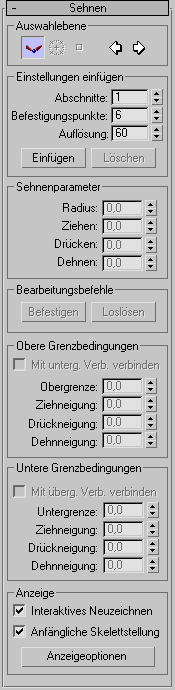
Bereich "Auswahlebene"
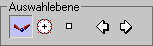
-
 Verbindung
Verbindung - Klicken Sie auf diese Option, um eine Verbindung auszuwählen.
-
 Querschnitt
Querschnitt - Klicken Sie auf diese Option, um Sehnenquerschnitte auszuwählen und zu bearbeiten.
-
 Steuerpunkt
Steuerpunkt - Klicken Sie auf diese Option, um die Steuerpunkte auf Sehnenquerschnitten zu bearbeiten.
-
 Vorherige und Nächste
Vorherige und Nächste - Klicken Sie auf diese Optionen, um zur vorherigen oder nächsten Verbindung bzw. dem vorherigen oder nächsten Sehnenquerschnitt oder Steuerpunkt zu wechseln (je nach aktivierter Auswahlebene).
Bereich "Einsetzeinstellungen"

- Abschnitte
- Legt die Anzahl der Basisquerschnitte für die Sehne fest. Vorgabe = 1.
- Befestigungspunkte
- Legt die Anzahl der Befestigungspunkte um den Querschnitt des Sehnenursprungs fest. Vorgabe = 6.
- Auflösung
- Legt die radiale Auflösung um den Basisquerschnitt fest. Befestigungspunkte sind auf eine der radialen Auflösungslinien beschränkt. Vorgabe = 60.
- Einfügen
- Aktivieren Sie diese Option, um einen neuen Querschnitt auf der ausgewählten Verbindung einzufügen oder um einen Steuerpunkt auf einem Querschnitt einzufügen. Der genaue Vorgang hängt von der aktiven Auswahlebene ab: Verbindung, Querschnitt oder Steuerpunkt.
- Löschen
- Klicken Sie auf diese Option, um den ausgewählten Querschnitt oder Steuerpunkt zu löschen.
Der genaue Vorgang hängt von der aktiven Auswahlebene ab: Verbindung, Querschnitt oder Steuerpunkt.
Bereich "Sehnenparameter"
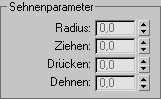
- Radius
- Skaliert Befestigungspunkte im Verhältnis zum Mittelpunkt des Querschnitts. Vorgabe = durchschnittlicher Umfang der Haut an der Stelle, an der sich der Sehnenursprung befindet.
- Ziehen
- Legt die Stärke des Ziehens entlang der Länge der Verbindung fest. Vorgabe = 1,0.
- Drücken
- Legt die Stärke des Drückens um den Verbindungsumfang des Sehnenursprungs fest. Vorgabe = 1,0.
- Dehnen
- Legt die Stärke der Dehnung in Richtung der befestigten Verbindung fest. Vorgabe = 1,0.
Die Werte für "Ziehen", "Drücken" und "Dehnen" steuern zusammen in einer bestimmten Richtung die Stärke dieser einen Verbindung (der befestigten Verbindung, z. B. "Verbindung B") bei Scheitelpunkten, die einer anderen Verbindung zugewiesen sind (der Verbindung, an der die Sehnenquerschnitte eingefügt wurden, z. B. "Verbindung A"). Die Scheitelpunkte an Verbindung A verhalten sich dann so, als unterlägen sie dem Einfluss von Verbindung B.
Die Werte für "Ziehen", "Drücken" und "Dehnen" können zwischen –2,0 und 2,0 liegen. Bei dem Vorgabewert 1,0 wird die volle Stärke des Sehneneffekts erreicht. Wird der Wert für diese Parameter auf einen Wert zwischen 0,0 und 1,0 verringert, verringert sich auch die Stärke des Sehneneffekts. Bei Werten unter 0,0 verformt die Sehne die Haut in die der normalen Richtung entgegengesetzte Richtung. Werte für "Ziehen", "Drücken" und "Dehnen" zwischen 1,0 und 2,0 erzeugen einen übertriebenen Effekt, was gewöhnlich für realistische Effekte nicht erforderlich ist.
Tipp: Für Bereiche, an denen die Haut durch Bewegungen nach innen gezogen wird, zum Beispiel im Schlüsselbeinbereich oder an den Gesäßbacken, ist es empfehlenswert, den Wert für "Dehnen" auf einen Wert unter 0,0 festzulegen.Tipp: Im Allgemeinen können Sie sich an folgende Regeln halten: Stellen Sie die Sehnenwerte auf 1,0 ein, wenn die Sehne an einer naheliegenden Verbindung befestigt ist. Lassen Sie sie zum Beispiel zwischen der oberen Wirbelsäule (an der Brust) und den Armen auf 1,0 eingestellt. Verringern Sie die Werte für "Ziehen", "Drücken" und "Dehnen" und damit auch den Effekt der Sehne, wenn die Sehne an einer weiter entfernten Verbindung befestigt ist. Reduzieren Sie sie zum Beispiel zwischen einem weiter unten liegenden Teil der Wirbelsäule und den Armen.
Bereich "Bearbeitungsbefehle"

- Anhängen
- Um einen Punkt zu befestigen, wählen Sie den Punkt aus, klicken Sie auf "Befestigen" und anschließend in einem Ansichtsfenster auf eine andere Verbindung.
- Loslösen
- Löst die Sehne auf der Auswahlebene "Steuerpunkt" vom ausgewählten Steuerpunkt. Auf der Auswahlebene "Querschnitt" werden alle befestigten Sehnen des Querschnitts losgelöst. Auf der Auswahlebene "Verbindung" werden alle befestigten Sehnen auf allen Querschnitten der ausgewählten Verbindung losgelöst.
Bereich "Obere Grenzbedingungen"

- Mit untergeordneter Verbindung verbinden
- Wenn diese Option aktiviert ist, wirken sich Sehnen auf die untergeordnete Verbindung aus. Dadurch können Sie Sehnen über mehrere Verbindungen hinweg verbinden. Andernfalls gibt es einen Grenzbereich zwischen den Verbindungen, an dem kein Sehneneffekt auftritt. Vorgabe = Deaktiviert.
- Obergrenze
- Legt die obere Begrenzung einer Überlappung fest. Werte für die Obergrenze, die über 1,0 liegen, wirken sich auf die untergeordnete Verbindung aus. Vorgabe = 1,0. Warnung: Sehnen, die mehrere Verbindungen umfassen, können einen Konflikt mit den Gelenküberschneidungsparametern verursachen. Wechseln Sie in diesem Fall zur Unterobjektebene "Verbindung", und deaktivieren Sie die Option "Aktiv", um die Gelenküberschneidungsparameter für die Gelenke auszuschalten, die von den Sehnen verwendet werden. (Diese Steuerelemente befinden sich im Rollout Gelenküberschneidung.)
- Ziehneigung, Drückneigung und Dehnneigung
- Legt den Falloff-Effekt für die obere Begrenzung dieser Sehnenparameter fest. Der Wert 0,0 hat keinerlei Auswirkung. Beim Erhöhen des Werts wird der Effekt von "Ziehen", "Drücken" oder "Dehnen" zur untergeordneten Verbindung hin verschoben. Vorgabe = 0,5.
Bereich "Untere Grenzbedingungen"

- Mit übergeordneter Verbindung verbinden
- Wenn diese Option aktiviert ist, wirken sich Sehnen auf die übergeordnete Verbindung aus. Dadurch können Sie Sehnen über mehrere Verbindungen hinweg verbinden. Andernfalls gibt es einen Grenzbereich zwischen den Verbindungen, an dem kein Sehneneffekt auftritt. Vorgabe = Deaktiviert.
- Untergrenze
- Legt die untere Begrenzung einer Überlappung fest. Werte für die Untergrenze, die unter 0,0 liegen, wirken sich auf die übergeordnete Verbindung aus. Vorgabe = 0,0. Warnung: Sehnen, die mehrere Verbindungen umfassen, können einen Konflikt mit den Gelenküberschneidungsparametern verursachen. Wechseln Sie in diesem Fall zur Unterobjektebene "Verbindung", und deaktivieren Sie die Option "Aktiv", um die Gelenküberschneidungsparameter für die Gelenke auszuschalten, die von den Sehnen verwendet werden. (Diese Steuerelemente befinden sich im Rollout Gelenküberschneidung.)
- Ziehneigung, Drückneigung und Dehnneigung
- Legt den Falloff-Effekt für die untere Begrenzung dieser Sehnenparameter fest. Der Wert 0,0 hat keinerlei Auswirkung. Beim Erhöhen des Werts wird der Effekt von "Ziehen", "Drücken" oder "Dehnen" zur übergeordneten Verbindung hin verschoben. Vorgabe = 0,5.
Bereich Anzeigen
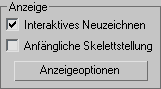
- Interaktives Neuzeichnen
- Aktivieren Sie diese Option, um das Netz in Echtzeit zu verformen, während Sie Querschnitte in den Ansichtsfenstern bearbeiten. Deaktivieren Sie diese Option, damit das Netz nur aktualisiert wird, wenn Sie die Maustaste loslassen. Vorgabe = Aktiviert. Tipp: Deaktivieren Sie "Interaktives Neuzeichnen", wenn Sie an einem langsamen Computer arbeiten oder wenn Sie ein Netz mit langer Berechnungszeit bearbeiten.
- Anfängliche Skelettstellung
- Wenn diese Option aktiviert ist, wird das Netz in die ursprüngliche Stellung gebracht, d. h. die Stellung, bei der Physique zum ersten Mal angewendet wurde. Vorgabe = Deaktiviert.
- Anzeigeoptionen
- Klicken Sie auf diese Option, um das Dialogfeld "Anzeigeoptionen für Sehnen" aufzurufen, in dem Sie die Anzeige von Sehnen in Ansichtsfenstern anpassen können.